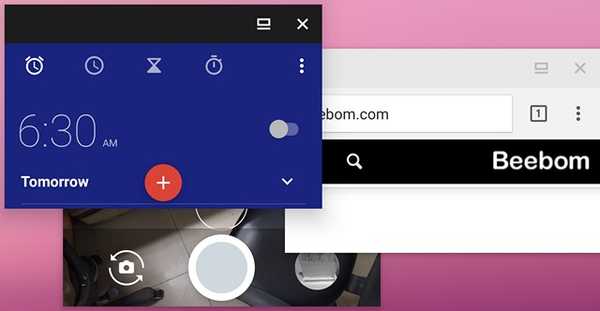
Vovich Antonovich
0
3811
495
Android 7.0 Nougat offre una serie di interessanti aggiunte alla piattaforma mobile di Google, ma la più degna di nota del lotto deve essere la funzionalità multitasking multitasking aka schermo diviso. La multi-finestra rinnova sicuramente il modo in cui esegui il multitasking su Android, in quanto ti offre la possibilità di eseguire due app affiancate. Mentre la funzionalità è super utile, speravamo davvero in una soluzione multitasking più dettagliata con la possibilità di avere finestre fluttuanti a mano libera in esecuzione l'una sull'altra, come in Windows o macOS. Apparentemente, Google stava davvero lavorando a una soluzione multitasking così complessa ed è inclusa nel codice Nougat. Bene, la buona notizia è che c'è un modo per farlo abilitare la modalità multifinestra a mano libera in Android Nougat. Ecco come farlo:
1. Sul tuo Android Nougat con smartphone o tablet, vai su Impostazioni-> Opzioni sviluppatore. Qui, scorri verso il basso fino alla fine e abilita l'opzione chiamata "Forza le attività a essere ridimensionabili“.
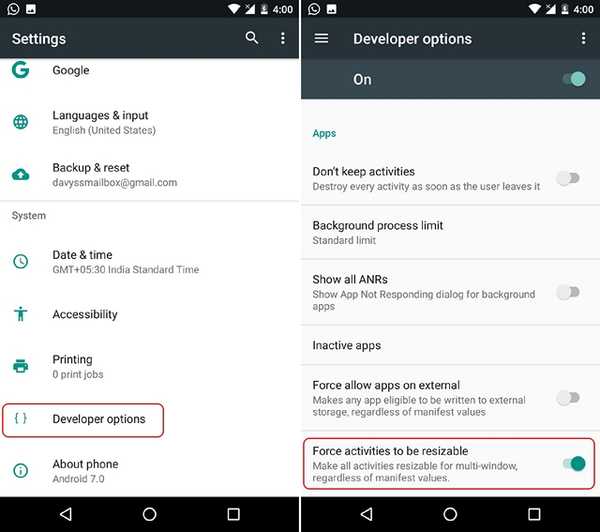
Nota: Per chi non lo sapesse, puoi abilitare le "Opzioni sviluppatore" andando su Impostazioni-> Informazioni sul telefono e toccando il "Numero build" 7 volte.
2. Una volta fatto, riavvia il dispositivo. Dopo l'avvio del dispositivo, vai sul Play Store e installa Barra delle applicazioni app (gratuita con acquisti in-app).
3. Dopo aver installato l'app, lanciarlo, scorrere fino alla fine della homepage e abilita "Supporto finestra a forma libera". Poi, abilitare la barra delle applicazioni attraverso l'interruttore in alto. Vedrai quindi un'icona a forma di cassetto nella parte inferiore sinistra dell'interfaccia.
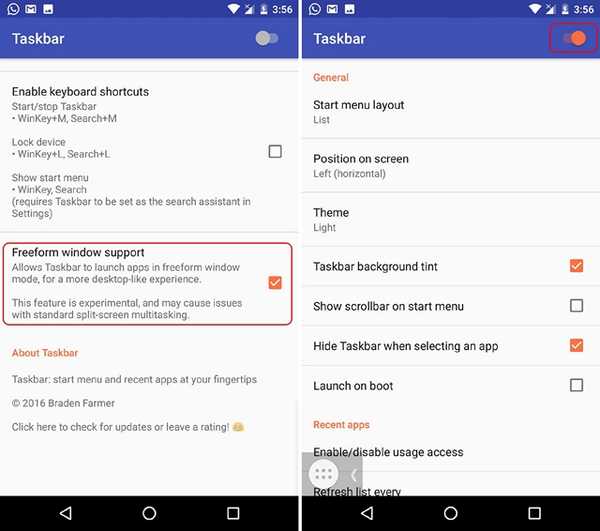
4. Successivamente, tocca il Recentemente noto anche come pulsante multitasking e cancella tutte le app tramite il "Cancella tutto".
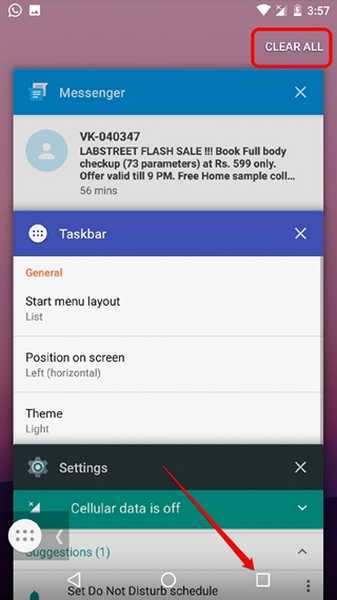
5. Quindi, tocca il Icona del cassetto della barra delle applicazioni dalla schermata principale, che dovrebbe mostrarti un elenco di tutte le tue app.
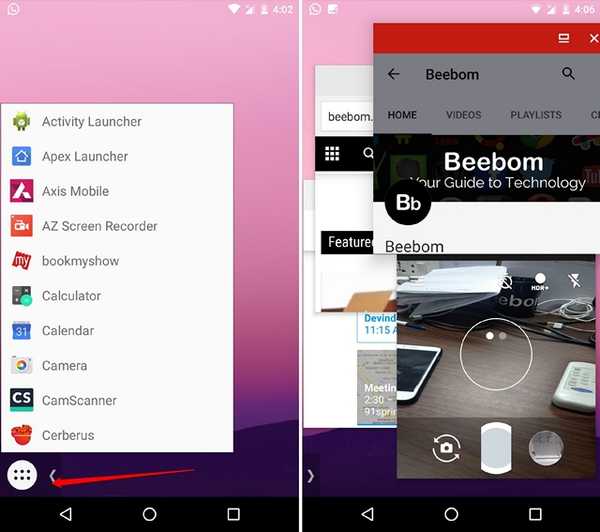
Nota: Quando si tocca l'icona, le icone della schermata iniziale dovrebbero scomparire e, in caso contrario, attendere che scompaiano o toccare l'icona sulla barra delle applicazioni fino a quando scompaiono le icone della schermata iniziale. Un altro modo è aprire la barra delle applicazioni e toccare il pulsante App recenti, quindi toccare nuovamente l'icona sulla barra delle applicazioni.
6. Quindi, puoi solo tocca le app nell'elenco per aprirle in finestre mobili a forma libera. Puoi spostare queste finestre delle app, ridimensionarle e aprirle a schermo intero.
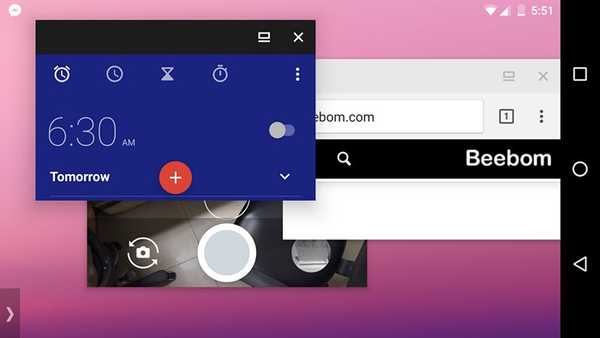
Mentre l'esperienza è un po 'buggy, considerando che Nougat ufficialmente non supporta ancora la funzionalità, il rivestimento d'argento è il fatto che quasi tutte le app funzionano in questa modalità a mano libera. App come Fotocamera, YouTube ecc. Funzionano come un fascino e siamo sicuri che vorrai che Google porti questa funzione il prima possibile. Inoltre, puoi tenere la finestra di un'app sul lato per agganciarla per il multitasking a schermo diviso.
VEDERE ANCHE: Come ottenere Android N Funzione di risposta rapida su qualsiasi dispositivo Android
Prova le imminenti finestre delle app mobili in Android Nougat
È probabile che Google rilascerà questa funzione solo con Android O, quindi fino a quando non arriverà, supponiamo che questa sia la tua unica opzione se stai utilizzando Android Nougat. Quindi, abilita la modalità a forma libera in Android 7.0 tramite i semplici passaggi sopra menzionati. Se riscontri qualche problema, faccelo sapere nella sezione commenti qui sotto.















